關於在 WordPress 網站上使用庫存照片的所有信息
已發表: 2022-01-25
當您進行內容營銷或需要為您的網站提供圖片或其他任何內容時,您可能會考慮使用庫存圖片,因為它們具有明顯的好處。
它們是任何人都可以許可或購買用於創意用途的圖像,而不是聘請攝影師或投資購買專業相機。 您可以輕鬆地在一個廣泛的全彩色照片庫中搜索特定主題並使用它們。
但是,庫存照片以不真實而著稱,如果使用不當會降低材料的質量。
在這篇文章中,我們將為您提供一些在不損害您聲譽的情況下使用庫存照片的基本規則。
但在那之前,讓我們看看如何將圖像添加到您的 WordPress 網站。
如何將圖像添加到 WordPress 頁面或帖子
我總是首先將圖像上傳到媒體庫。 從 WordPress 儀表板,前往媒體 -> 添加新的。 接下來,您可以簡單地上傳您的圖片。 我建議你給你的圖片起相關的名字,這樣你以後可以輕鬆地瀏覽它們。
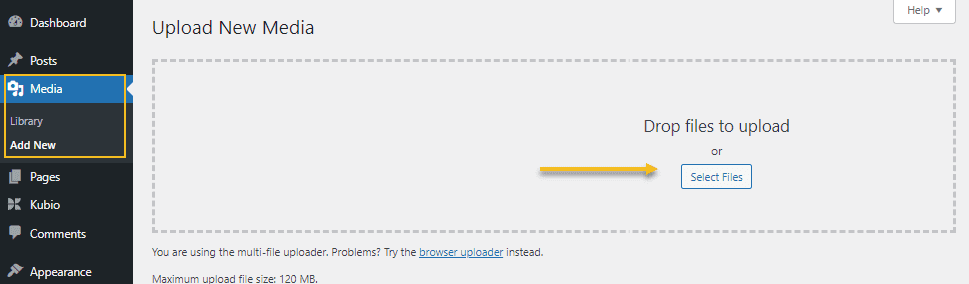
如果您轉到媒體 -> 庫,您將能夠看到所有圖像,並按日期對它們進行排序,或按名稱查找它們。
現在,讓我們將圖像添加到帖子中。
前往帖子,然後將鼠標懸停在標題上。 您會注意到標題下方顯示了一個小菜單。 選擇“編輯”進入帖子。 頁面也是如此。
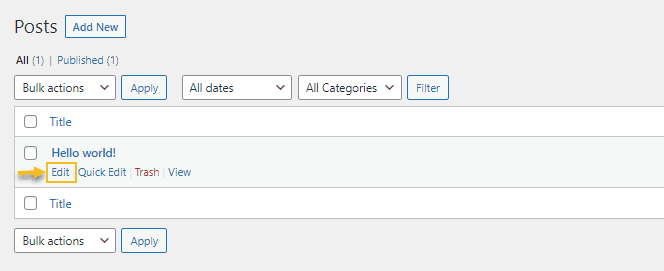
在帖子內時,找到任何“+”號。 當您單擊它時,您會注意到一個塊插入器。 搜索圖像塊。 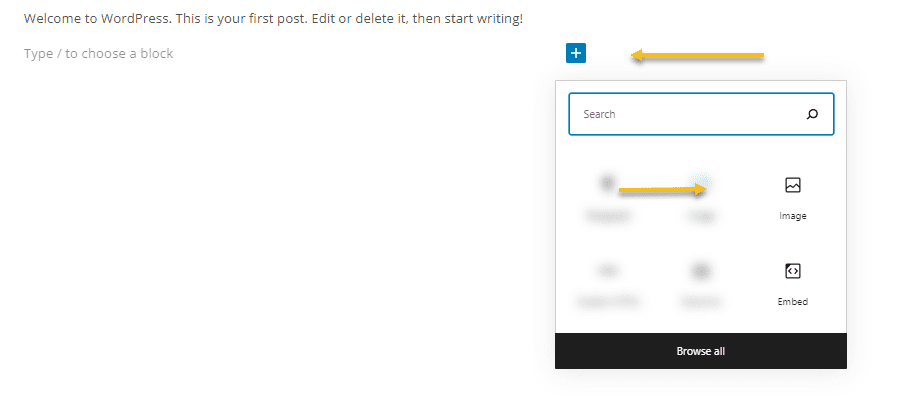
接下來,您將能夠:
- 上傳圖片(如果您沒有直接上傳到媒體庫中),
- 從媒體庫中選擇一張圖片,
- 通過 URL 添加圖像。
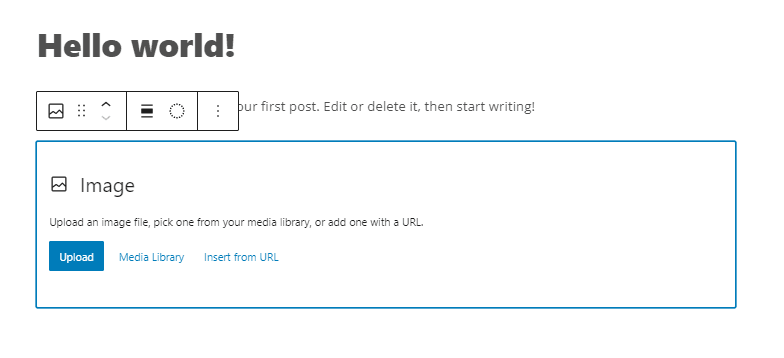
因為我之前已經在媒體庫中添加了圖片,所以我會選擇媒體庫選項。 單擊所需的圖像,然後單擊“選擇”。
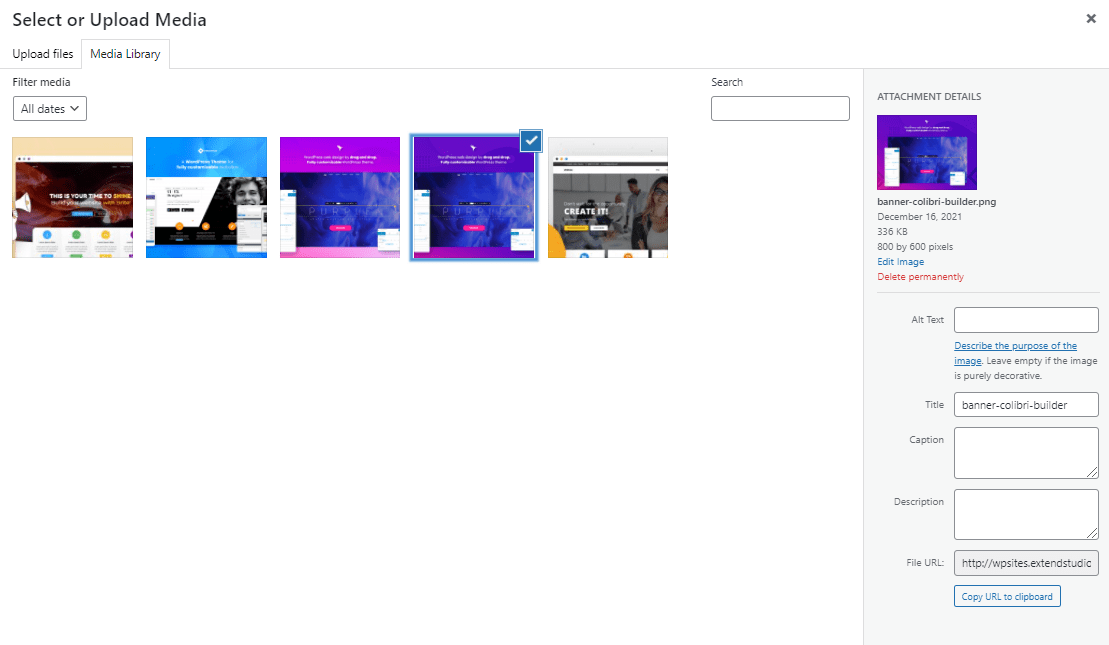
你完成了。 你有一個圖像。
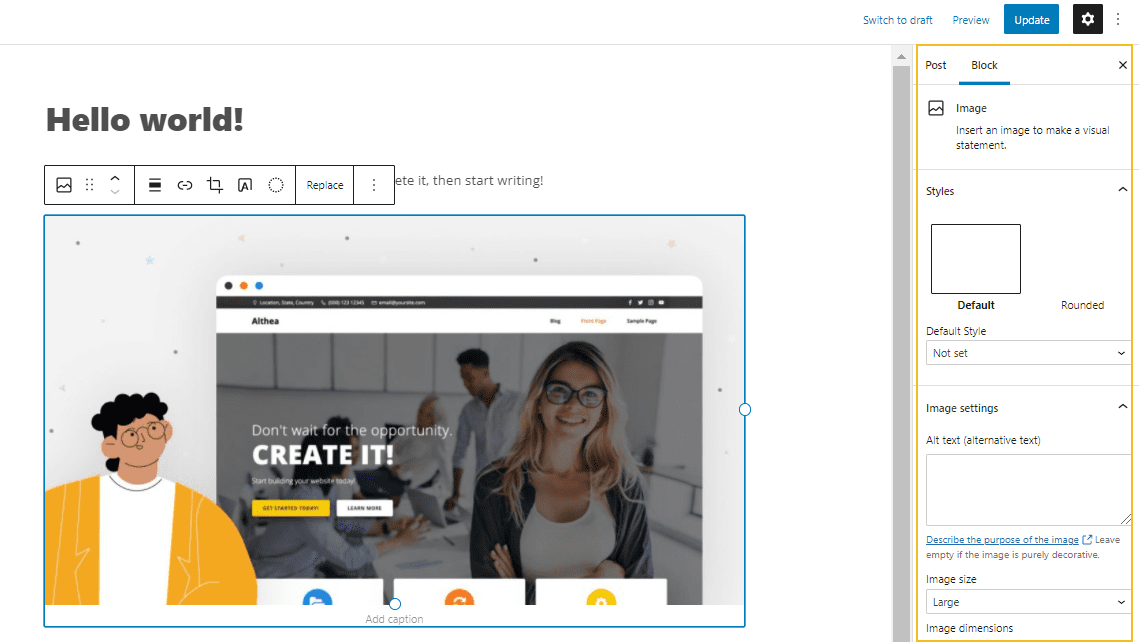
當您從畫布中選擇圖像時,您將在右側的面板中看到一些基本的編輯選項。 如果您使用的是 WordPress 頁面構建器,例如 Kubio 或 Colibri,您會注意到更多的自定義選項。
現在,向 WordPress 頁面或帖子添加圖像(庫存或原始圖像)很容易。 決定這些圖像並不容易。 庫存照片可以提供出路,但您應該注意一些事項。 我們將立即討論這個問題。
1.檢查您的庫存照片是否被使用了太多次
庫存圖像隨處可見。 由於它們可能無處不在,因此您的網站可能會在讀者眼中失去其獨特性。
因此,為避免這種情況,請使用其他網站未多次使用的庫存照片。 您需要弄清楚有多少其他網站使用相同的庫存圖片,以便您可以就是否使用它做出明智的決定。 您可以使用 TinEye 等在線工具來確定此頻率。 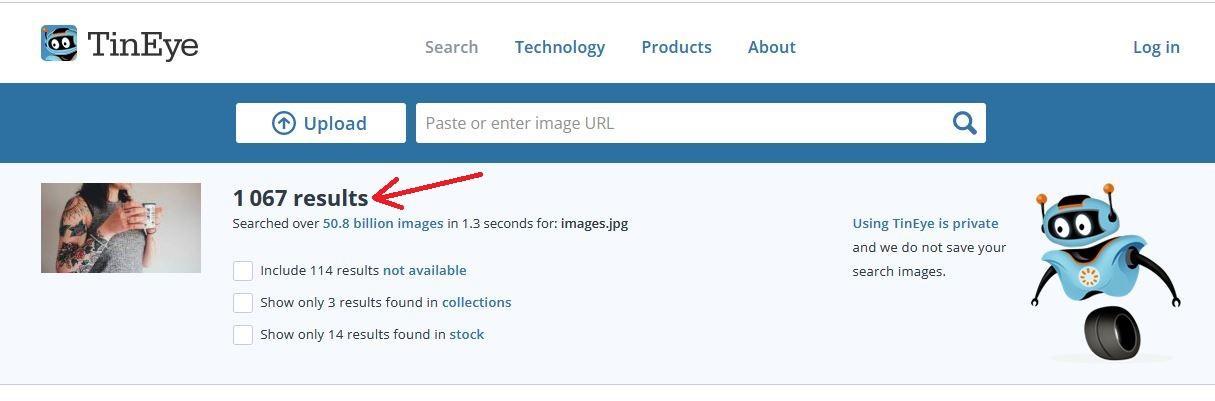
或者您可以使用 Google 圖片進行搜索: 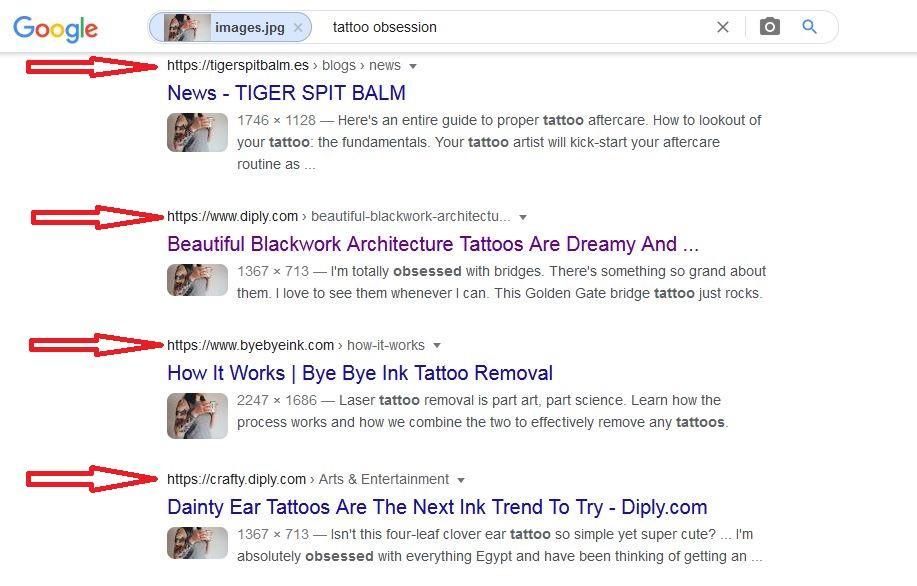
您必須確定您可以接受的庫存圖片的使用頻率。 就我而言,我會說我會使用一張在其他網站上使用過三到四次的圖片,但不會更多。
2. 跨頁面和渠道使用相同的照片風格
您可以使用許多庫存照片。 您可以使用 GIF、靜態照片、信息圖表、動畫等。
但是,請確保您使用的庫存照片具有反映您的品牌個性的相同風格。
因此,例如,如果您是一個面向 B2B 受眾的嚴肅網站,請不要在您的文章中使用有趣的 gif。 你的讀者不會那麼認真地對待你。 如果您是一個希望在特定領域被視為權威的網站,最好使用散發出嚴肅性的靜態照片,而不是更有趣的模因。
這個想法是與您的品牌保持一致。 您希望您的讀者將您與相同的圖像風格聯繫起來,就像您希望他們將您與特定的寫作風格聯繫起來一樣。
這是來自 ColibriWP 博客的示例。 為了保持一致性,每張博文圖片的頂部都會出現一個紫色漸變(這裡使用的圖片不是庫存圖片,但我提到這一點是為了說明一點)。 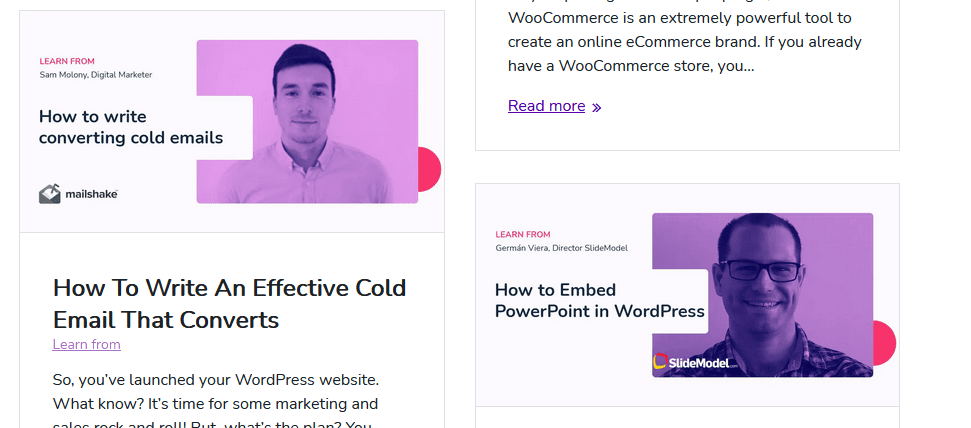
因此,當人們在圖像中看到紫色時,他們可以斷定它們是來自 ColibriWP 的圖像。
此外,在 ConvertSquad 博客上,使用的圖像在平面背景上具有類似 3D 的元素,以保持一致。
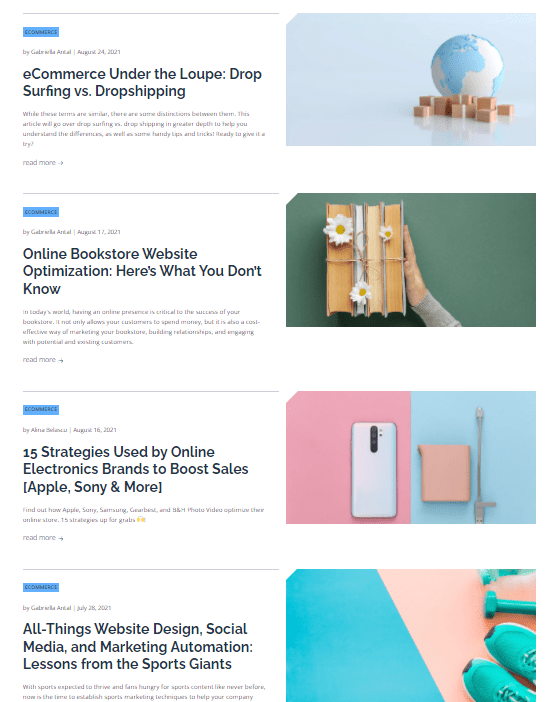
您不僅必須在您的網站上使用相同的圖像樣式,還必須在其他平台上使用相同的圖像樣式,例如您的時事通訊和社交媒體。
為防止圖像風格的任何突然變化會破壞您的品牌形象,請使用一位攝影師拍攝的具有相同攝影風格的照片。 確保每張圖片也具有相同的文本字體,以獲得一致的品牌體驗。
3. 為庫存照片提供個人風格
作為一家企業,如果您繼續使用庫存圖片而不對其進行自定義以反映您的品牌,您將很難脫穎而出。
但是,您如何個性化庫存圖片?
好消息是,您可以使用 Canva、Pixlr X、Adobe Spark、Photoshop 和 Luminar 等工具。

您可以將背景顏色更改為適合您的顏色。 或者,如果您是一個具有有趣個性的品牌,您可以將它們轉換為模因。 Hubspot 提供了一個如何個性化庫存圖像的示例。 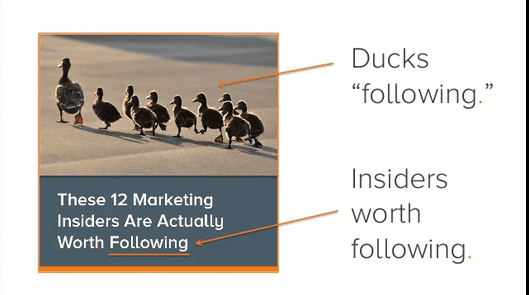
看看沉悶的圖片如何突然反映了 Hubspot 有趣的個性?
您還可以調整照片的大小、重新排列和添加元素或文本。
4.使用對SEO友好的庫存照片
由於 Google 將用戶體驗視為SEO排名因素,因此顯示庫存照片可能會被視為品牌方面糟糕的用戶體驗。 這意味著谷歌可能會降級頁面,包括搜索結果中的庫存圖片。
因此,如果您使用庫存圖片,則需要首先針對 SEO 優化它們。
以下是需要採取的三個基本步驟。
調整照片大小:頁面速度對谷歌來說是一個不斷增長的 SEO 因素,而大照片會顯著降低您的網站速度,從而導致糟糕的用戶體驗。 由於移動搜索正在興起,因此優化圖像對您的網站更為重要。 對於大多數智能手機,最佳圖像分辨率為 640 x 320 像素。 稍後我們將更詳細地討論調整照片大小。
重命名您的圖片:圖片標題可幫助 Google 確定圖片的內容並影響 SEO。 因此,請在圖像名稱中包含關鍵字。 最好為您網站上的每個頁面或博客文章選擇一個焦點關鍵字和一兩個支持關鍵字。
編寫對 SEO 友好的替代文字:圖片替代文字是您網站上每張圖片所附的描述。 搜索引擎使用它來了解照片,以防出現任何技術問題,例如連接速度慢。 您應該直接在替代文本中描述圖像的內容。
數據顯示,有圖片的文章獲得的總瀏覽量比沒有圖片的文章多94% 。 不過,不要過度。 在良好的用戶體驗和視覺傳達信息的需要之間取得平衡。
5. 它應該是你整體視覺計劃的一部分
不要僅僅因為你想使用庫存圖像。 與原始圖片一樣,庫存圖片應該在您的網站上發揮作用。 不要僅將庫存圖像用作填充物。
解釋這一點的最好方法是給你一個例子。
例如, Shotkit 會在其網站上發布有關攝影器材的專家評論。 因此,它使用每篇文章中正在審查的齒輪的原始圖片。 這個想法是讓那些閱讀評論的人能夠想像作者在說什麼。
使用的圖片類型也與此目標一致。
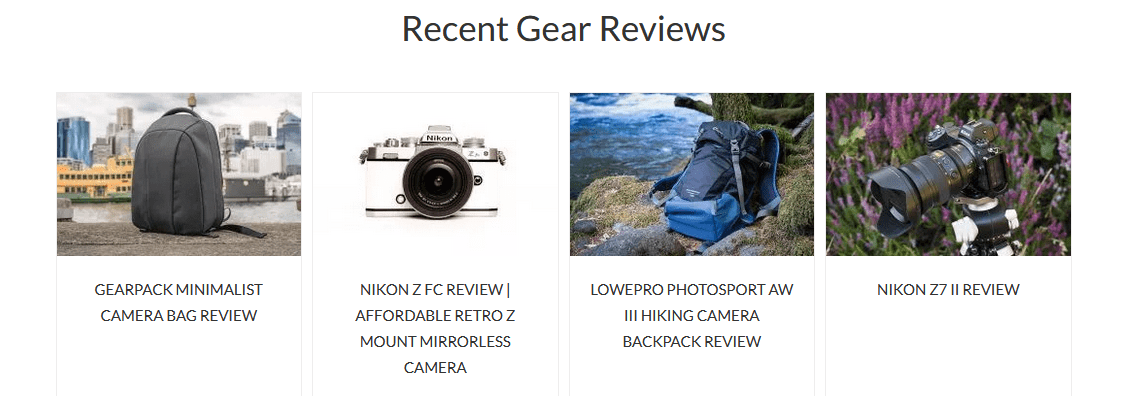
請注意,使用的圖像是靜態照片,而不是可能會分散讀者對每個齒輪細節的注意力的模因或動畫。
因此,在使用庫存圖片之前,請先確定您的內容目標。 您的圖像應該成為您的整體視覺計劃的一部分,最終讓您的觀眾採取您想要的行動。
供您使用的資源
現在您已經了解了在您的網站上使用庫存圖片的最佳做法,讓我們來看看您可以使用的一些工具以及您可以訪問的網站,以使用這些類型的圖片創建您的內容。
庫存圖片的網站
那裡有很多庫存照片網站。 有些公司會向您收取使用他們圖片的費用。 以下是其中一些網站:
Twenty20/Envato 元素: Twenty20 和 Envato Elements 共同創建了一個單一的圖片平台。 對於無限的庫存照片,您每年支付 200 美元。 他們努力使他們的照片看起來逼真和栩栩如生。
IStock:它有一個廣泛的圖書館。 它具有精心設計的插圖和矢量圖,但照片具有庫存感。 它的價格從每年 348 美元到 1176 美元不等。
存在Shutterstock:這是昂貴的,但他們提供你正在尋找的一切。 如果您正在尋找任何特定的東西,Shutterstock 是理想的去處。 如果您的預算有限,您可以訪問提供免費庫存照片的網站。 其中有很多,但有一些因其廣泛的庫和易於導航而脫穎而出。 這是一個列表:
Pixabay:Pixabay上有超過240萬張高質量的庫存照片、插圖、矢量圖、視頻和音樂音效。 Pixabay上的照片和素材均獲得知識共享CC0許可,這意味著它們可以免費用於商業用途。 無需歸因。
Pexels:他們有照片和視頻。 不過,最好的事情是您可以在排行榜頁面上看到頂級攝影師。 使用的材料也不需要任何歸屬。
Unsplash:它還包括一個廣泛的照片庫,但沒有視頻、矢量或繪圖。 所有照片均受 Unsplash Creative Commons 許可。 Unsplash 還允許您在他們的平台上僱用和聯繫攝影師。
請記住,其他一些免費的圖片來源需要註明出處。 在使用其圖片之前,您必須仔細了解平台的條件。
調整圖像大小的工具
大多數圖片和庫存圖片都很大,無論您打算在您的網站、社交媒體、電子郵件中還是出於 SEO 目的使用它們,都需要調整它們的大小。 在圖像質量和照片尺寸之間取得正確的平衡至關重要。 此外,如果你想讓你的圖像看起來很專業,你不應該拉伸它們。
您可以使用工具來調整圖像大小。 以下是在線提供的三大圖像大小調整工具的列表:
縮小圖像:這是一個簡單的在線工具,可讓您執行壓縮和縮小尺寸,以及將生成的照片保存為 JPG、PNG、GIF 或BMP格式。
Fotor.com:這是一個先進的免費工具。 它允許您根據需要調整、改進和更改照片。 但是,您可以輕鬆調整照片大小而不會降低質量。
圖像調整器:用戶喜歡這個工具的易用性。 該工具允許您保持每個圖像的最佳質量。
最好使您的庫存圖像的總文件大小不超過 1200 像素或小於 250 KB。 請記住,您需要讓您的照片在所有設備上看起來都不錯。
在您的 WordPress 網站上,您還可以使用優化圖像等的插件,例如 Smush。
底線
庫存照片可能會被認為是不真實的,但它們並不像您想像的那麼糟糕。 您仍然可以做一些事情來確保您的讀者欣賞它們並為它們服務。 您從這篇文章中學到了一些技巧。
確保它們不被頻繁使用,在網站頁面和渠道中使用一致的圖像樣式,賦予它們個人風格,並使用 SEO 優化的圖片。 最後,確保您使用的所有庫存圖片都是您的整體視覺營銷計劃的一部分。
遵循這些策略,您的庫存圖片將為您和您的企業帶來最佳效果。
祝你好運!
